컴퓨터를 사용하는 것이 명령 프롬프트 창 셸에서 몇 가지 키 조합을 강타하는 것이 전부였던 수십 년 전으로 되돌립니다. 우리 대부분은 모든 명령을 기억해야 하고 심지어 시스템에 약간의 변경을 가해야 하기 때문에 지루한 흑백 창을 싫어했습니다.
명령 프롬프트에는 매력적인 인터페이스가 없을 수 있지만 항상 Windows 환경의 중요한 부분이었습니다. 예, 명령 프롬프트 셸을 사용하려면 몇 가지 복잡한 명령을 배워야 하지만 Windows의 루트에 액세스하는 가장 안전하고 강력한 방법 중 하나입니다.
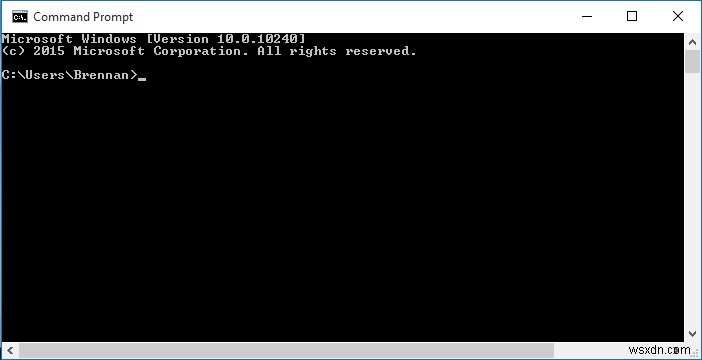
우리는 더 이상 매일 명령 프롬프트를 사용하지 않지만 몇 가지 기본 사항을 배우는 데 아무런 해가 없습니다. 초보자를 위한 유용한 명령 프롬프트 팁과 요령을 사용하여 친구 및 동료 앞에서 자녀에게 새로운 것을 가르치거나 괴짜 기술을 과시할 수 있습니다.
시작하여 Windows에서 명령 프롬프트 셸을 최대한 활용할 수 있는 방법을 살펴보겠습니다.
클립보드 기능
유용한 명령을 친구와 공유하거나 다른 플랫폼에서 사용하려면 어떻게 해야 합니까? 어떻게 복사할 것인가? 음, 물론 창의 스크린샷을 찍는 것은 항상 옵션이지만 클립보드 기능을 쉽게 사용할 수 있는데 왜 그렇게 많은 고통을 감수해야 합니까? 예, 맞습니다.
복사하려는 명령 끝에 "Clip"을 입력하기만 하면 됩니다.
예를 들어, ipconfig 클립
따라서 이제 명령이 얼마나 길든 아무 노력 없이 원하는 곳에 붙여넣을 수 있습니다.
빠른 편집 모드
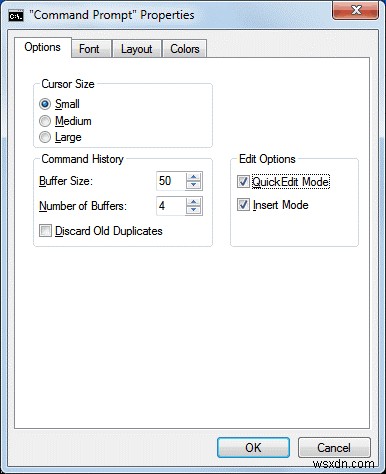
워드 프로세서나 PowerPoint 프레젠테이션에서 많은 명령을 복사하여 붙여넣어야 하는 명령 프롬프트에서 과제를 수행하는 경우 언제든지 빠른 편집 모드를 사용할 수 있습니다. 빠른 편집 모드에 액세스하려면 셸 창의 왼쪽 상단 모서리에 있는 명령 프롬프트 아이콘을 누르고 "속성"을 선택합니다. 이제 "빠른 편집" 옵션을 선택하면 명령 프롬프트 창에서 콘텐츠를 강조 표시하기만 하면 즉시 복사하여 붙여넣을 수 있습니다.
암호
이것은 올바르게 사용할 수 있는 하나의 마법 명령입니다! 하드 드라이브에서 파일이나 데이터를 삭제할 때마다 여전히 메모리 어딘가에 저장됩니다.
따라서 특히 주의하려면 명령 프롬프트 창에 “Cipher /w:c ” 명령을 입력하고 Enter 키를 누르십시오. 이렇게 하면 삭제된 공간이 임의의 데이터로 채워져 해커를 포함하여 아무도 귀하의 개인 정보 및 민감한 정보에 액세스할 수 없습니다.
네트워크 설정
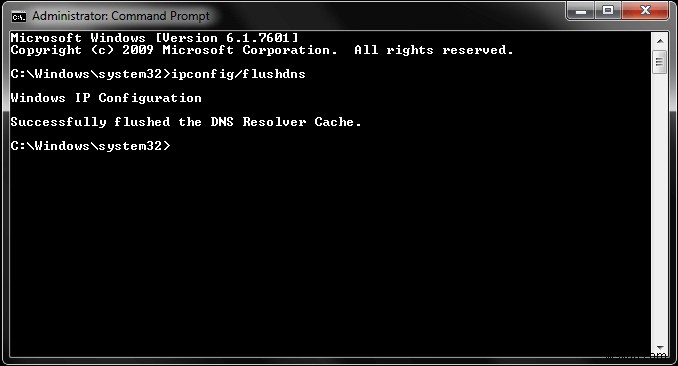
시스템의 IP 주소 구성 설정을 확인해야 할 때 여전히 명령 프롬프트를 사용하는 주요 용도입니다.
IP 주소, 기본 게이트웨이, 무선 LAN 설정 등을 포함한 모든 종류의 네트워크 정보를 보려면 ipconfig를 입력하고 Enter 키를 누르십시오.
모든 DNS 캐시 정보를 플러시하고 새로 시작하려면 명령 프롬프트 셸에 다음 명령을 입력하면 됩니다.
Ipconfig/flushdns
이렇게 하면 캐시에 저장된 모든 DNS 정보가 제거되고 시스템이 새 DNS 설정을 찾을 수 있는 깨끗한 슬레이트를 제공합니다.
명령 정보
특정 명령이 무엇을 하고 어떤 기능을 제공하는지 혼란스러우신가요? 따라서 특정 명령에 대한 자세한 정보를 보려면 "/?"를 추가하기만 하면 됩니다. 명령 이름 끝에 접미사,
예를 들어, 핑 /?
파일 스캔
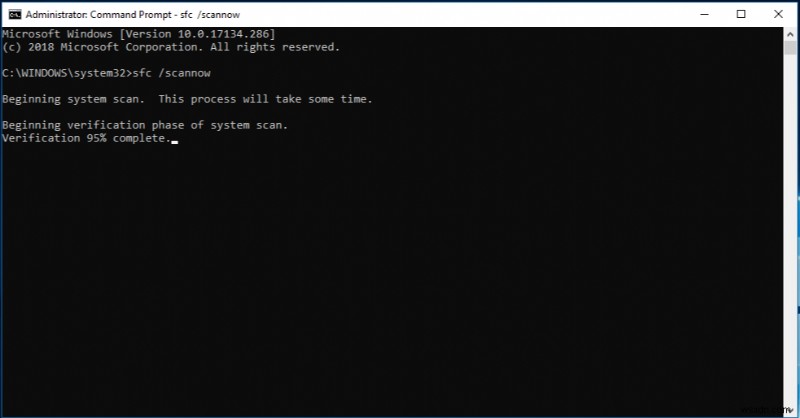
앞서 말했듯이 명령 프롬프트는 시스템 파일 및 정보에 액세스하는 가장 강력한 방법 중 하나입니다. 같은 방식으로 명령 프롬프트를 사용하여 시스템 파일을 검사하고 복구할 수도 있습니다.
이렇게 하려면 sfc/scannow를 입력하고 Enter 키를 누르십시오.
장치의 성능에 따라 시스템이 완전히 스캔될 때까지 약간의 시간이 걸릴 수 있습니다. 검사가 완료되면 손상된 파일이 시스템에 있는 경우 셸에서 자세한 결과를 볼 수 있으며 백그라운드에서 자동으로 수정됩니다.
색상 및 배경 사용자 지정
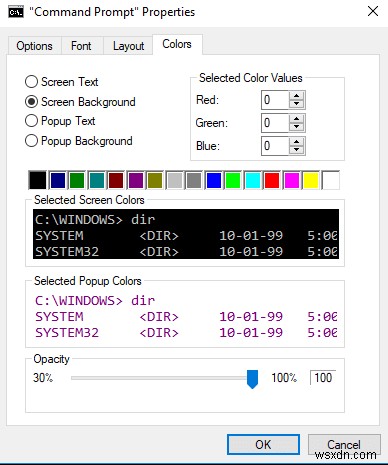
영원히 지루해 보이는 명령 프롬프트 인터페이스가 지겨우신가요? 다행스럽게도 설정을 약간 조정하고 명령 프롬프트 셸의 배경색과 글꼴을 변경할 수 있습니다.
이렇게 하려면 창의 왼쪽 상단 모서리에 있는 명령 프롬프트 아이콘을 마우스 오른쪽 버튼으로 클릭하고 메뉴에서 "속성"을 선택합니다. "색상"이라는 이름의 네 번째 탭으로 전환하고 원하는 대로 필요한 변경을 수행하여 명령 프롬프트 셸에 새로운 모습을 제공합니다.
다음은 Windows 환경을 더 원활하게 만드는 데 사용할 수 있는 명령 프롬프트 팁과 요령에 대한 간략한 설명입니다. 다른 질문이나 피드백이 있으면 언제든지 의견 상자를 누르십시오.
